
Daftar Isi:
- Langkah 1: Dapatkan Semua Bahan yang Anda Butuhkan - Kira-kira $100
- Langkah 2: Siapkan Foton Partikel
- Langkah 3: Hubungkan Partikel ke Servo, Breadboard, dan Buzzer
- Langkah 4: Flashing Kode ke Foton
- Langkah 5: Buat Kotak untuk Menyimpan Segalanya
- Langkah 6: Penangan Perangkat SmartThings
- Langkah 7: Menyatukan Semuanya
- Pengarang John Day [email protected].
- Public 2024-01-30 09:57.
- Terakhir diubah 2025-01-23 14:49.


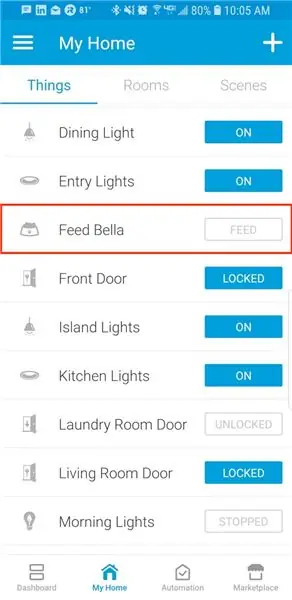

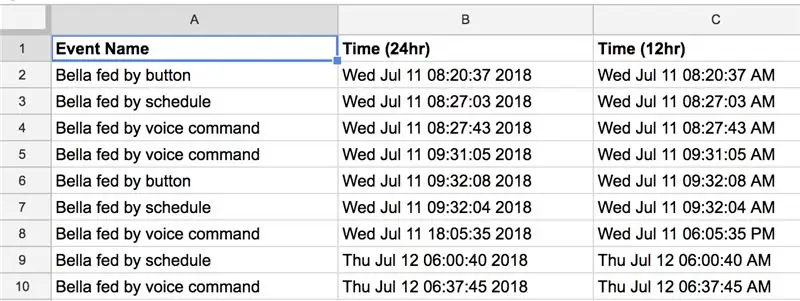
Kebutuhan akan pengumpan kucing otomatis sudah cukup jelas. Kucing (nama kucing kami adalah Bella) bisa menjengkelkan ketika lapar dan jika kucing Anda seperti kucing saya akan memakan mangkuk kering setiap saat. Saya membutuhkan cara untuk mengeluarkan jumlah makanan yang terkontrol secara otomatis dengan 3 metode - 1. Perintah suara Alexa, 2. dengan jadwal, dan 3. dengan tombol di SmartThings. Saya juga ingin cara untuk melacak bagaimana dan kapan kucing diberi makan sehingga kami tidak memberi makan dua kali (kadang ketika istri saya memberi makan kucing dan kemudian saya memberi makan kucing lagi 15 menit kemudian).
Proyek ini tidak terlalu sulit, saya bukan pengembang, atau insinyur, tetapi ada banyak sumber daya online yang membantu saya. Saya mengkompilasi semua yang saya gunakan dan semua langkah yang diperlukan bagi Anda untuk menyelesaikan proyek ini juga. Nikmati, dan selamat membangun!
Langkah 1: Dapatkan Semua Bahan yang Anda Butuhkan - Kira-kira $100

Ini semua yang saya beli untuk membuat pengumpan kucing ini. Itu sekitar $ 100 yang sedikit lebih dari $ 75 yang saya rencanakan tetapi pergi untuk beberapa bagian kualitas yang lebih baik untuk memastikan itu akan bertahan. Beberapa bahan yang saya miliki untuk membuat kotak seperti lem kayu, lem panas, nailer 18ga, kertas pasir, wood filler, dll. Menurut saya ini termasuk "alat" dan tidak semuanya diperlukan. Saya hanya kadang-kadang melampaui dan membuat segalanya menjadi cantik.
Jika Anda menyimpang dari produk yang tepat ini, pastikan servo Anda memiliki roda gigi logam dan perhatikan jumlah giginya karena lengan/tanduk servo Anda harus memiliki jumlah gigi yang sama. Servo dan lengan yang tercantum di bawah ini adalah 25T, artinya 25 gigi. Juga, saya menggunakan lengan plastik pada putaran pertama dan gigi dilucuti dalam waktu seminggu penggunaan jadi jangan pergi ke rute plastik, dapatkan logam.
1. Foton Partikel $19.99
2. Kabel Breadboard dan Jumper $7,69
3. Servo $19.99
4. Lengan/tanduk servo logam $8,98
5. Piezo Buzzer $5,05
6. Dispenser Sereal $14,95
7. Papan serat dari toko perangkat keras untuk kotak, 2 buah untuk berjaga-jaga jika Anda mengacaukan $ 20
8. Cat Semprot Rustoleum Hammered $5,97
8. Lain-lain barang-barang seperti sekrup, lem kayu, paku, kertas pasir, pengisi kayu, dll.
Langkah 2: Siapkan Foton Partikel
Langkah pertama adalah menghubungkan Foton Partikel Anda ke internet. Ini sangat mudah, terutama dengan panduan yang disediakan oleh Particle. Unduh aplikasi Partikel ke ponsel Anda, buat akun partikel, dan ikuti panduan untuk menghubungkannya ke wifi Anda. Tonton Videonya dan ikuti petunjuk ini!
docs.particle.io/guide/getting-started/start/photon/
Langkah 3: Hubungkan Partikel ke Servo, Breadboard, dan Buzzer
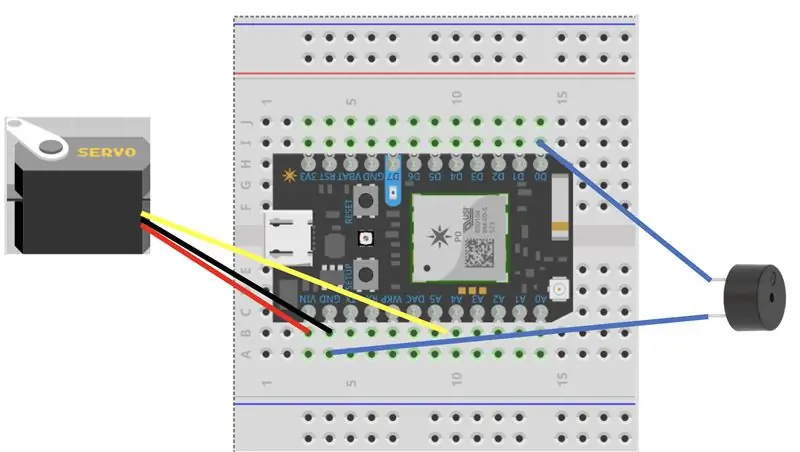

Ok, sekarang kita perlu memasang partikel ke servo dan buzzer menggunakan papan tempat memotong roti. Pasang partikel Anda ke papan tempat memotong roti dengan meninggalkan 2 lubang pin di setiap sisi, tidak masalah di mana partikel ditempatkan di luar itu. Saya menyolder kabel saya ke bel dan kemudian menggunakan lem panas untuk mengamankannya. Metode yang lebih sederhana adalah dengan menggunakan konektor terminal atau konektor pantat dan mengeritingnya dengan tang. Terserah kamu.
Hubungkan kabel servo:
Kabel servo merah VIN
A5 Kabel servo kuning
Kabel servo hitam GND
Hubungkan kabel buzzer (tidak masalah yang mana):
D0 Kabel buzzer
Kawat Buzzer GND
Langkah 4: Flashing Kode ke Foton
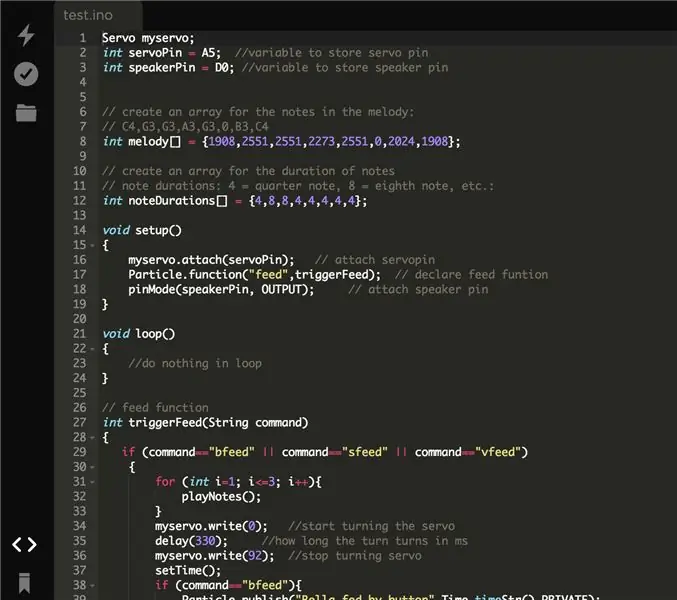
Sekarang setelah Anda memasangnya, mari flash kode firmware ke foton dan uji apakah bel memainkan melodi dan servo berputar.
Masuk ke konsol pembuatan partikel menggunakan akun Anda
Klik tombol kode di bilah alat sebelah kiri. Salin dan tempel kode firmware yang disediakan (cat_feeder.c) ke konsol build, ganti kode yang ada di sana secara default.
Sedikit penjelasan tentang fungsi feed. Karena pemberian makan dapat dilakukan dengan 3 metode berbeda (tombol, suara, jadwal), kami memerlukan 3 perintah berbeda untuk memublikasikan setiap acara sehingga kami tahu cara kucing diberi makan. Perintah-perintah ini adalah "bfeed" saat diumpankan oleh tombol, "sfeed" saat diumpankan sesuai jadwal dan "vfeed" saat diumpankan dengan perintah suara.
Klik tombol Folder mencari untuk menyimpan kode Anda, beri nama yang Anda pilih.
Klik tombol verifikasi (terlihat seperti tanda centang dengan lingkaran di sekelilingnya). Setelah beberapa saat, Anda akan melihat di bilah status bawah:
Mengkompilasi kode… Kode diverifikasi. Kerja bagus! Siap.
Sekarang, Klik tombol Flash di toolbar kiri (terlihat seperti petir). Setelah beberapa saat, Anda akan melihat di bilah status bawah:
Kode Flashing… Flash berhasil! Perangkat Anda sedang diperbarui. Siap.
Selanjutnya, login ke konsol partikel
Klik pada Foton Partikel Anda. Ini adalah halaman status untuk perangkat Anda, Anda dapat melihat di Log Peristiwa saat tindakan diambil, seperti mem-flash kode atau saat peristiwa diterbitkan dari menjalankan perintah umpan. Untuk memulai perintah umpan, Anda akan menggunakan ubin Fungsi di sisi kanan konsol ini. Karena fungsi ini disebut "umpan" dalam kode, Anda akan melihatnya dan kotak input argumen.
Ketik "bfeed" di kotak input argumen dan klik Panggil.
Ini harus memainkan melodi dan kemudian memutar servo. Jika Anda ingin, untuk tujuan pengujian, ubah waktu tunda dalam kode dari 330 MS menjadi lebih lama seperti 5000 jika Anda ingin memverifikasi putaran servo. Anda perlu mengklik tombol Flash setiap kali Anda membuat perubahan pada kode. Anda mungkin perlu menyesuaikan penundaan nanti untuk mendapatkan jumlah giliran yang diinginkan (seperti memberi makan anjing, Anda mungkin ingin mengeluarkan lebih banyak makanan).
Langkah 5: Buat Kotak untuk Menyimpan Segalanya
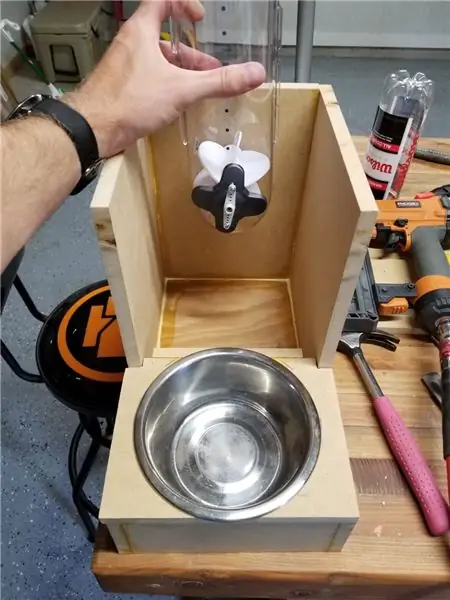


Langkah ini terdiri dari keterampilan pertukangan fashion yang baik. Saya membeli papan serat berukuran 2 -2x4 kaki untuk membuat kotak karena kuat, halus saat disentuh, relatif murah, dan mudah dipotong/dikerjakan. Anda dapat memilih bahan apa saja. Langkah ini benar-benar sesuai dengan kebijaksanaan Anda dalam membangunnya karena setiap orang memiliki kebutuhan yang berbeda. Saya tidak akan memiliki detail langkah demi langkah untuk membuat kotak tetapi saya dapat membagikan proses pemikiran dan metode yang saya gunakan.
Ada beberapa faktor yang saya pertimbangkan untuk mendesain kotak. Saya ingin benda ini sekompak mungkin. Saya ingin itu mudah diservis untuk membersihkan dan/atau memperbaikinya jika pernah tidak berfungsi. Terakhir, saya ingin tabung dispenser terbuka sehingga saya bisa melihat dengan jelas saat makanan hampir habis. Dengan pemikiran ini saya membuat kotak terlebih dahulu dan kemudian mengukur dimensi bagian dalam untuk membuat bingkai persegi tempat unit dispenser, servo, dan papan terpasang. Dengan cara ini seluruh unit dapat diangkat langsung dari kotak untuk diservis. Lihat gambar.
Langkah 6: Penangan Perangkat SmartThings
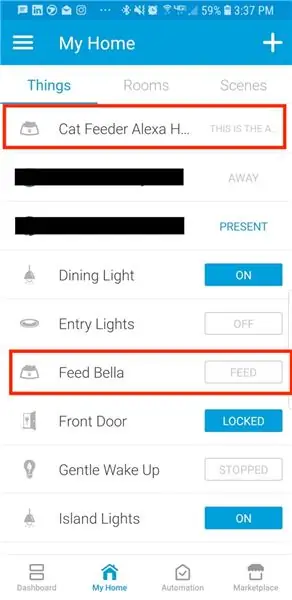
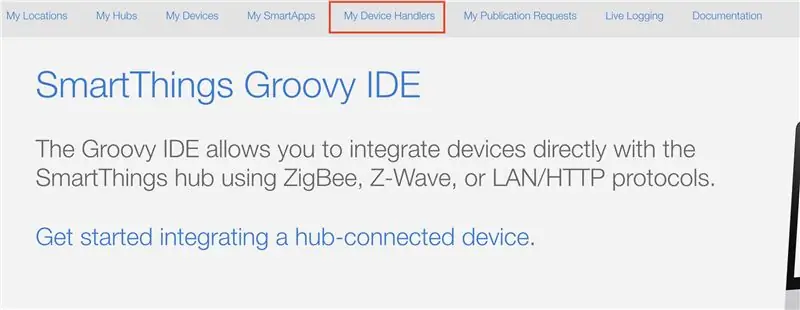
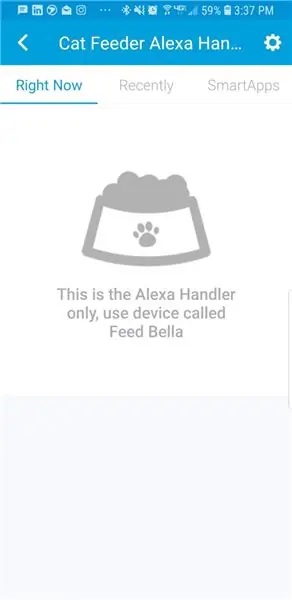
Langkah ini menjelaskan cara mengimplementasikan pemanggilan fungsi feed menggunakan SmartThings dan Alexa. Untuk melakukan ini, saya harus menulis 2 penangan perangkat yang asyik. Salah satu penangan adalah untuk "bfeed" ketika saya menekan tombol di SmartThings dan penangan lainnya adalah untuk "vfeed" ketika saya meminta Alexa untuk memberi makan Bella dengan perintah suara. Alasan lain untuk memiliki 2 penangan yang berbeda adalah karena Alexa hanya mengenali perangkat yang berupa sakelar, bukan tombol. Jadi saya harus mengelabui Alexa agar mengenali sakelar untuk menjalankan fungsi (mati dan hidup melakukan tindakan yang sama). Oke, mari kita mulai.
Masuk (atau buat akun) ke portal IDE SmartThings di https://ide.smartthings.com menggunakan Akun Samsung atau akun SmartThings Anda.
Konfirmasikan hub SmartThings Anda muncul di bawah "Lokasi Saya" dan "Hub Saya". Jika tidak muncul, pecahkan masalah ini sebelum melanjutkan.
Kita akan membuat Button Handler terlebih dahulu
Klik "Penangan Perangkat Saya" di bilah navigasi atas.
Klik tombol biru "Buat Handler Perangkat Baru"
Pilih tab "Dari Kode" dan rekatkan kode dari file terlampir button_handler.groovy. Kemudian Klik Buat.
Klik "Simpan" dan "Terbitkan" "Untuk saya". Anda akan melihat pemberitahuan hijau yang mengatakan, "Jenis perangkat berhasil diterbitkan."
Sekarang, lompat ke ponsel Anda dan buka aplikasi SmartThings. Anda akan melihat pawang muncul sebagai perangkat baru. Anda harus mengonfigurasi handler agar memposting ke perangkat partikel Anda. Pilih perangkat yang baru dibuat dan buka Pengaturan (terlihat seperti ikon roda gigi).
Masukkan Nama Perangkat - Beri nama perangkat apa pun yang Anda pilih, saya yakin kucing Anda juga tidak bernama Bella.
Masukkan Token Akses - Token akses akan ditemukan di konsol Particle Build https://build.particle.io/ di bawah Pengaturan (ikon roda gigi di kiri bawah). Token Akses akan menjadi string 40 karakter.
Masukkan ID Perangkat - ID perangkat ditemukan di halaman Konsol Partikel sebagai string 24 karakter dan juga terlihat di semua URL partikel saat Anda masuk ke akun bekerja di perangkat partikel Anda. ID Perangkat terlihat BOLD di URL:
Klik Simpan.
Klik tombol Umpan!
Dengan mengklik tombol feed, Anda akan mendengar melodi dan membuat servo berputar. Anda juga akan melihat peristiwa yang dipublikasikan di log peristiwa konsol partikel.
Selanjutnya, kita akan membuat Device Handler untuk Alexa
Ikuti prosedur yang sama seperti di atas. Buka portal IDE SmartThings dan Klik "Penangan Perangkat Saya" di bilah navigasi atas. Klik tombol biru "Buat Penangan Perangkat Baru"
Pilih tab "Dari Kode" dan rekatkan kode dari file terlampir alexa_handler.groovy. Kemudian Klik Buat.
Klik "Simpan" dan "Terbitkan" "Untuk saya". Anda akan melihat pemberitahuan hijau yang mengatakan, "Jenis perangkat berhasil diterbitkan."
Sekarang, kembali ke ponsel Anda dan buka aplikasi SmartThings. Anda akan melihat pawang muncul sebagai perangkat baru tetapi kali ini tanpa tombol apa pun. Anda harus mengonfigurasi handler dengan Token Akses dan ID Perangkat Anda seperti yang Anda lakukan sebelumnya.
Pilih perangkat yang baru dibuat di SmartThings dan buka Pengaturan (terlihat seperti ikon roda gigi).
Masukkan Nama Perangkat - Beri nama perangkat apa pun yang Anda pilih, saya menyebutnya "Penangan Pengumpan Kucing untuk Alexa" sehingga istri saya tahu itu bukan tombol Pengumpan Kucing.
Masukkan Token Akses dan Masukkan ID Perangkat, lalu klik Simpan.
Sekarang, buka Aplikasi Alexa Anda di ponsel Anda. Jika Anda belum pernah melakukannya sebelumnya, aktifkan SmartThings Alexa Skill dan tautkan akun SmartThings Anda ke Aplikasi Alexa. Lalu pergi ke layar Smart Home dan klik "Add Device". Ini juga dapat dilakukan dengan mengatakan "Alexa, temukan perangkat". Perangkat akan muncul dengan ikon sakelar, itu akan dinamai apa pun yang Anda beri nama pawang di SmartThings. Anda dapat mengubah namanya di aplikasi Alexa jika Anda mau, tetapi ingat bahwa ini adalah jenis sakelar sehingga Anda harus mengatakan "Alexa, nyalakan" atau "Alexa, matikan". Saya tahu ini tidak baik untuk mengatakan "Aktifkan pengumpan kucing" jadi alternatifnya adalah membuat rutinitas baru di aplikasi Alexa dan menyebutnya dengan frasa yang Anda inginkan. Saya membuat rutinitas yang disebut "Feed Bella" yang menyalakan sakelar pengumpan kucing.
Dengan mengklik sakelar di aplikasi Alexa, Anda sekarang seharusnya berhasil memanggil fungsi umpan. Log peristiwa Konsol Partikel juga harus memposting peristiwa yang menunjukkan demikian.
Setelah Anda memiliki semuanya bernama seperti yang Anda inginkan, lanjutkan dan cobalah!
Langkah 7: Menyatukan Semuanya
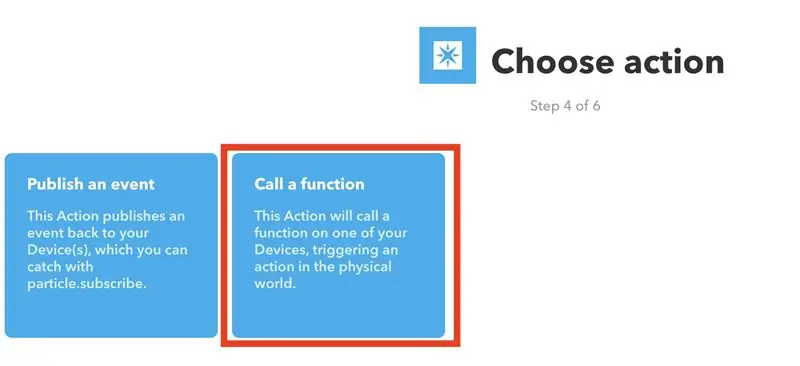
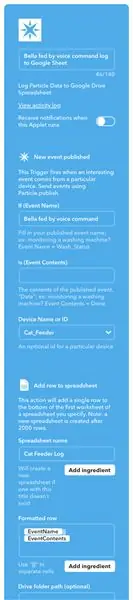
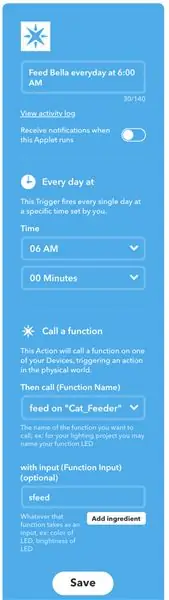
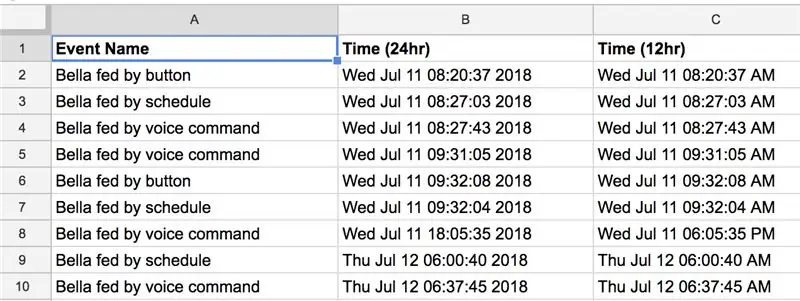
Bagian terakhir yang belum saya bahas adalah bagaimana menjadwalkan feed dan merekam acara yang dipublikasikan di Google Sheet. Anda mungkin berpikir Aplikasi Alexa dapat digunakan untuk membuat rutinitas untuk jadwal tetapi ini tidak memungkinkan kita untuk mencatat jadwal vs perintah suara atau tombol. Jadi sebagai gantinya, sudah ada applet IFTTT untuk partikel yang akan kita gunakan.
Mari buat applet IFTTT untuk menjadwalkan feed
Buka https://ifttt.com atau unduh aplikasi smartphone IFTTT dan login (buat akun jika diperlukan)
Jika Anda baru mengenal IFTTT, ini sangat mudah. Setiap applet terdiri dari IF (kondisi atau pemicu) dan ITU (beberapa tindakan yang harus dilakukan).
Jadi setelah masuk ke IFTTT, buat applet baru, pilih JIKA dan cari atau pilih "Tanggal dan Waktu". Anda mengonfigurasi ini ke jadwal apa pun yang Anda inginkan. Kemudian lanjutkan melalui langkah-langkah dan setelah Anda sampai ke BAHWA Anda akan mencari "Partikel" dan pilih "Panggil Fungsi". Isi kolom seperti pada tangkapan layar di atas, pastikan untuk menggunakan "sfeed" sebagai input karena ini adalah perintah yang diperlukan untuk menerbitkan acara "Fed by schedule". Anda mungkin perlu menghubungkan atau login ke akun partikel Anda saat menyiapkan applet ini. Simpan applet dan Anda harus siap. Jika Anda ingin menguji, cukup ubah tanggal dan waktu menjadi dekat di masa mendatang dan lihat apakah itu memicu dengan benar.
Sekarang untuk membuat applet IFTTT untuk menangani 3 jenis acara
Ada 3 perintah yang perlu kita perhitungkan saat cat feeder berjalan. Ini adalah kode keras dalam firmware partikel:
Bella diberi makan oleh jadwalBella diberi makan oleh tombolBella diberi makan dengan perintah suara
Jika hewan peliharaan Anda tidak bernama "Bella" Anda mungkin ingin mengubah ini di firmware, dan flash ulang. Ubah teks di baris Particle.publish dari kode partikel.
Buat applet IFTTT baru. (perlu melakukan ini 3 kali, untuk setiap jenis acara)
Dimulai dengan IF, cari Particle dan pilih "New event diterbitkan". Nama Peristiwa harus sama persis dengan Nama Peristiwa yang Diterbitkan yang Anda miliki di firmware Anda. Misalnya "Bella diberi makan berdasarkan jadwal" adalah nama acara yang tepat dalam kode yang saya berikan kepada Anda. Lihat tangkapan layar saat saya mengisinya untuk referensi. Anda perlu membuat 2 IFTTT lagi untuk menangani acara lain juga. Applet ini akan membuat lembar baru di google drive Anda jika belum ada dan mencatat peristiwa baru ke baris kosong berikutnya.
Direkomendasikan:
Data Cuaca Menggunakan Google Spreadsheet dan Google Script: 7 Langkah

Data Cuaca Menggunakan Google Sheets dan Google Script: Dalam Blogtut ini, kita akan mengirimkan hasil pembacaan sensor SHT25 ke google sheets menggunakan Adafruit huzzah ESP8266 yang membantu pengiriman data ke internet. Mengirim data ke google sheet cell sangat berguna dan cara dasar yang menyimpan data di
Pengumpan Kucing Otomatis Super Stylish: 3 Langkah (dengan Gambar)

Pengumpan Kucing Otomatis Super Bergaya: Jojo adalah kucing yang sangat tampan. Saya menyukainya dalam segala hal, kecuali dia terus membangunkan saya setiap jam 4 pagi untuk makanannya, jadi inilah saatnya untuk mendapatkan pengumpan kucing otomatis untuk menyelamatkan tidur saya. Namun, dia sangat tampan sehingga ketika saya ingin mencari
Pemantauan Kualitas Udara Menggunakan Foton Partikel: 11 Langkah (dengan Gambar)

Pemantauan Kualitas Udara Menggunakan Foton Partikel: Dalam proyek ini sensor partikel PPD42NJ digunakan untuk mengukur kualitas udara (PM 2.5) yang ada di udara dengan Foton Partikel. Tidak hanya menampilkan data di Particle console dan dweet.io tetapi juga menunjukkan kualitas udara menggunakan LED RGB dengan mengubahnya
IoT Wallet (Dompet pintar Dengan Firebeetle ESP32, Arduino IDE dan Google Spreadsheet): 13 Langkah (dengan Gambar)

IoT Wallet (Dompet pintar Dengan Firebeetle ESP32, Arduino IDE dan Google Spreadsheet): Hadiah pertama dalam Instructables Pocket-Sized Contest!:DJika Anda menginvestasikan sejumlah uang dalam cryptocurrency, Anda mungkin sudah tahu bahwa mereka sangat fluktuatif. Mereka berubah dalam semalam dan Anda tidak pernah tahu sekarang banyak uang 'nyata' yang masih Anda miliki di dompet Anda
Pemantauan Ruang Konferensi Menggunakan Foton Partikel: 8 Langkah (dengan Gambar)

Pemantauan Ruang Konferensi Menggunakan Foton Partikel: PendahuluanDalam tutorial ini kita akan membuat monitor ruang konferensi menggunakan Foton Partikel. Dalam Particle ini terintegrasi dengan Slack menggunakan Webhooks untuk mendapatkan update real time apakah room tersedia atau tidak. Sensor PIR digunakan untuk
